影片快轉怎麼弄
線上神器
第一種想推薦的你是這款線上影片速度調整神器,你不需要安裝任何外掛程式,打開網頁就可以輕鬆使用,支援將影片加速或慢放,有多種倍速可以選擇,即時預覽畫面。不受設備限制,相容電腦和手機,而且方法也很簡單:
- 點擊此處訪問網頁。
- 按網站指示導入你的視訊檔。
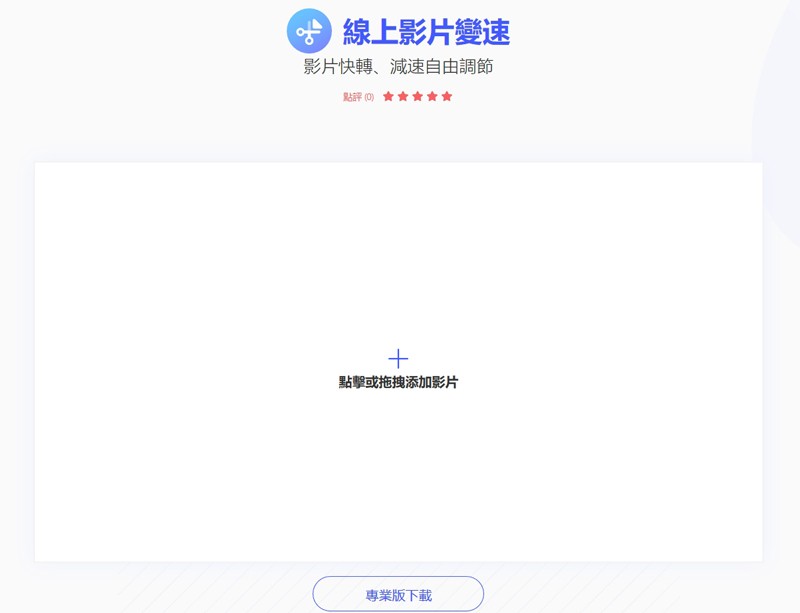
- 選擇倍速,預設是正常速度的1.0,若要加速的話則往前增加如1.5、2.0倍速等。
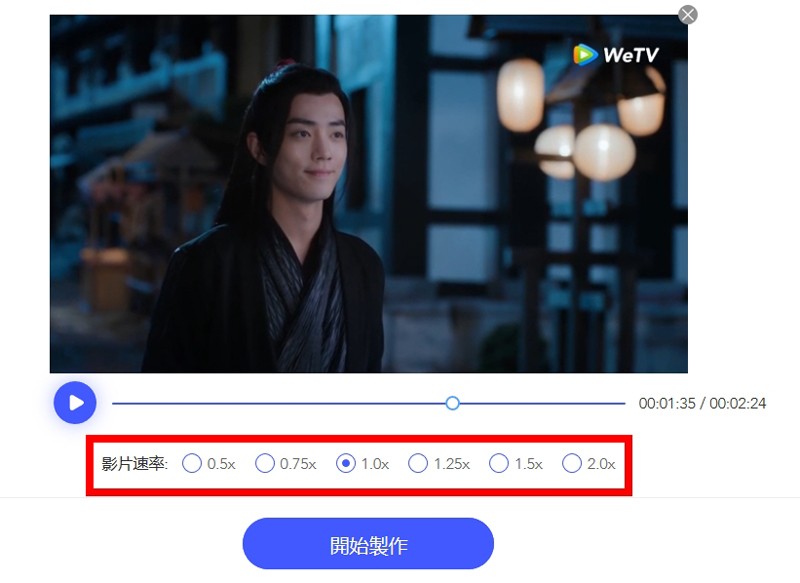
- 點擊預覽,確定沒問題後點擊「開始製作」。
- 最後點擊「立即下載」就能保存成品了。
電腦端軟體
以上線上操作有檔大小的限制,如果你的影片超過100M的話,建議你試試這款影片剪輯軟體——BeeCut。軟體不僅能影片速度調整,還能回放、拼貼、製作照片相冊等專業操作。以下簡單說說影片變速的功能如何使用:
- 首先點擊下方按鈕下載安裝好軟體。
- 打開軟體,點擊「導入」,將你需要變速的影片素材放進軟體內。
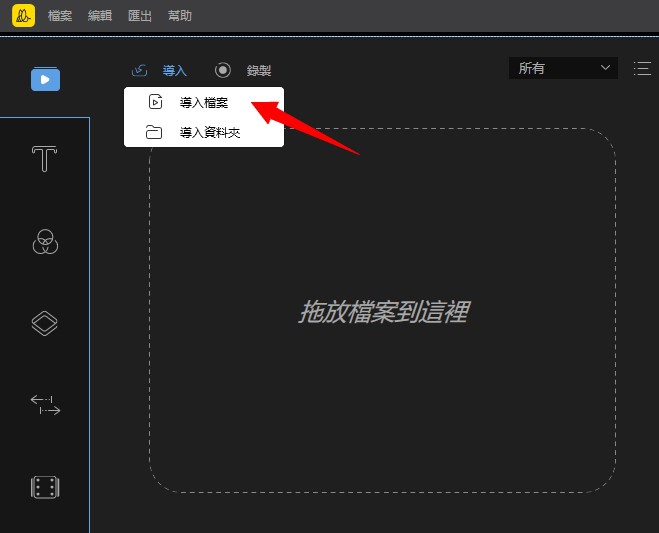
- 將素材拖進第一條軌道上,按兩下素材。
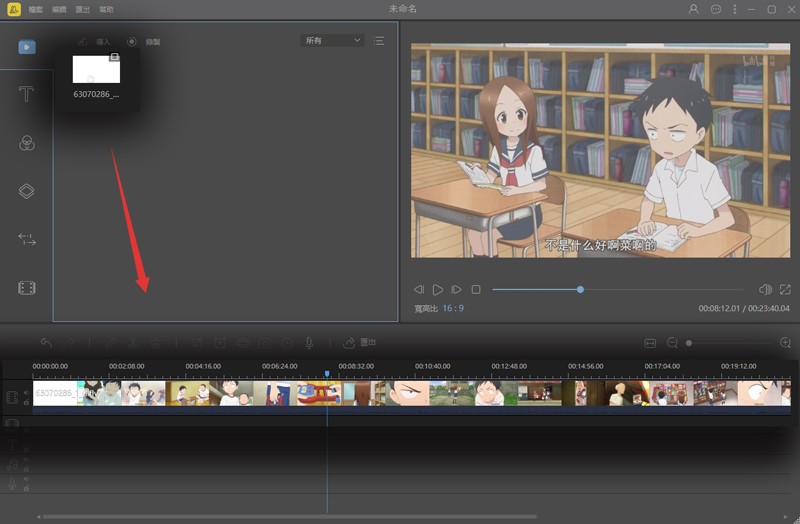
- 在操作區找到影片速度一項,將倍速增加即可。
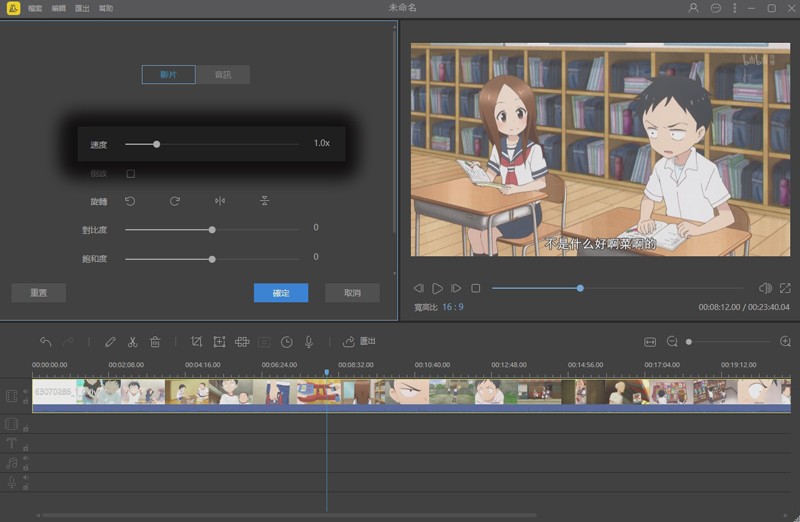
- 在預覽區觀看影片加速播放效果,沒問題的話可以點擊工具列上的「匯出」按鈕將其保存至本地。
iPhone&安卓手機方法
如果你覺得電腦操作不夠方便的話,以下再給你介紹兩個手機端影片速度調整的操作方法。
iPhone影片快轉工具
- 在手機上打開iMovie,點擊「創建專案」,選擇「影片」模式,選擇影片素材導入。
- 選中軌道上的素材,點擊下方第二個按鈕。
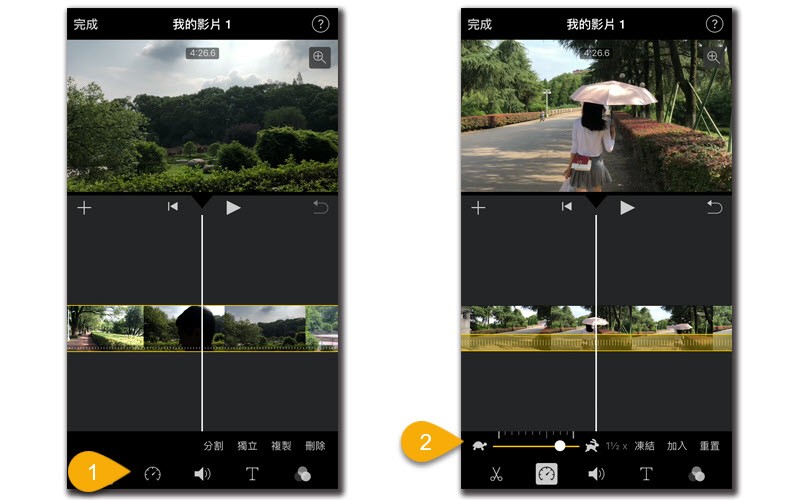
- 速度條上有烏龜和兔子的標誌來表示快慢,調整至兔子旁邊就能達到加速的效果。
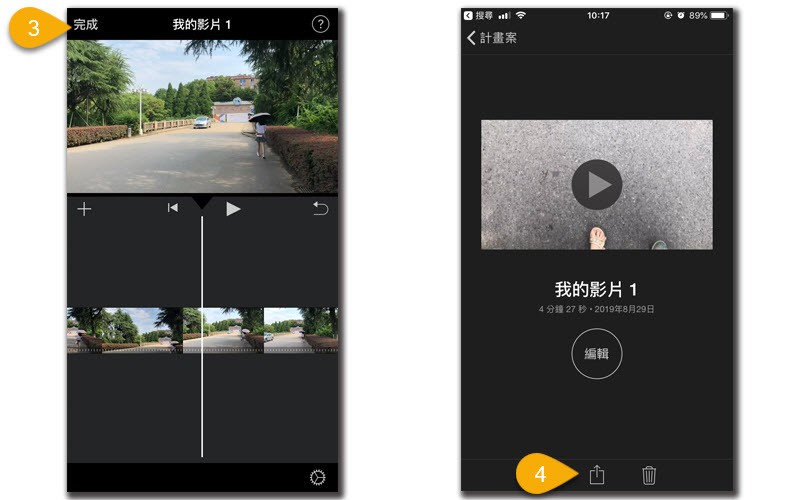
- 最後點擊左上方的「完成」,在下方按“保存”按鈕即可。
安卓影片速度調整軟體
- 在應用商店搜索“YouCut影片編輯”,下載安裝好軟體。
- 打開軟體,點擊下方的“+”導入你的影片素材。
- 點一下影片,選擇“速度”。
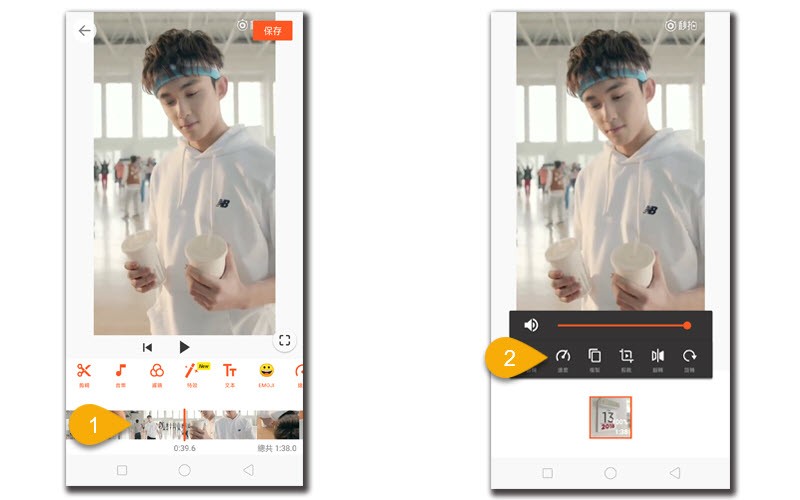
- 在速度條上調節播放倍速,調整後點擊播放按鈕預覽一下效果。選“✔”就可以確定當前倍速了。
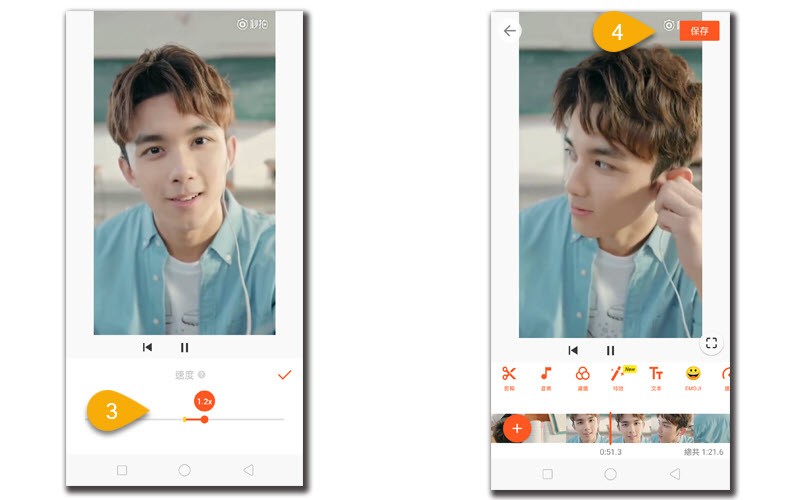
- 確定之後點擊右上角的“保存”選擇畫質就搞定了。
以上的方法都可以很好的解決了影片速度調整問題,三分鐘之內就可以搞定。如果你影片不大的話建議使用線上影片變速工具,無需安裝並且免費,而如果你除了需要變速以外的功能,電腦端的BeeCut和手機端的YouCut影片編輯都是不錯的選擇。

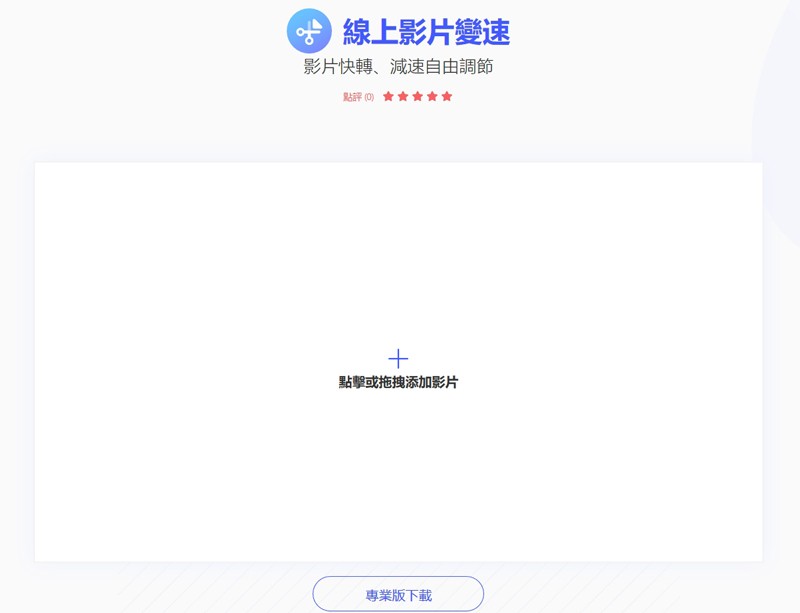
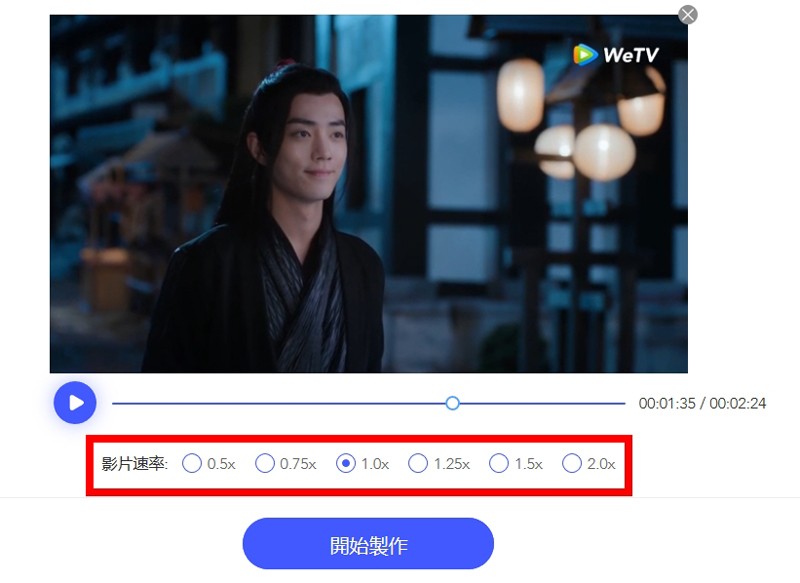
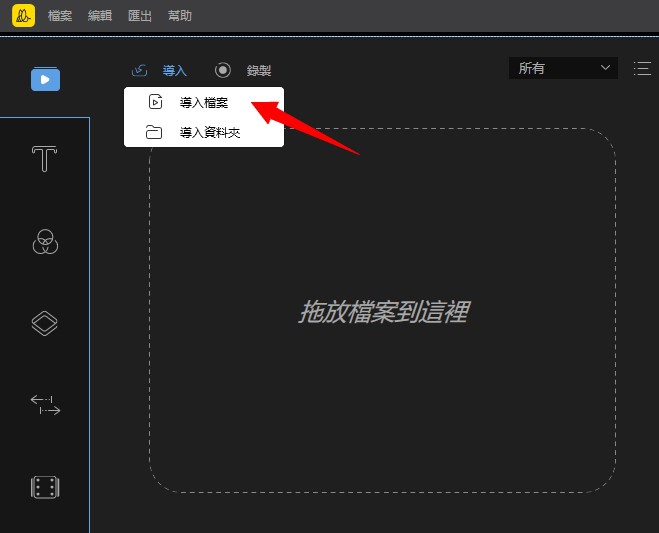
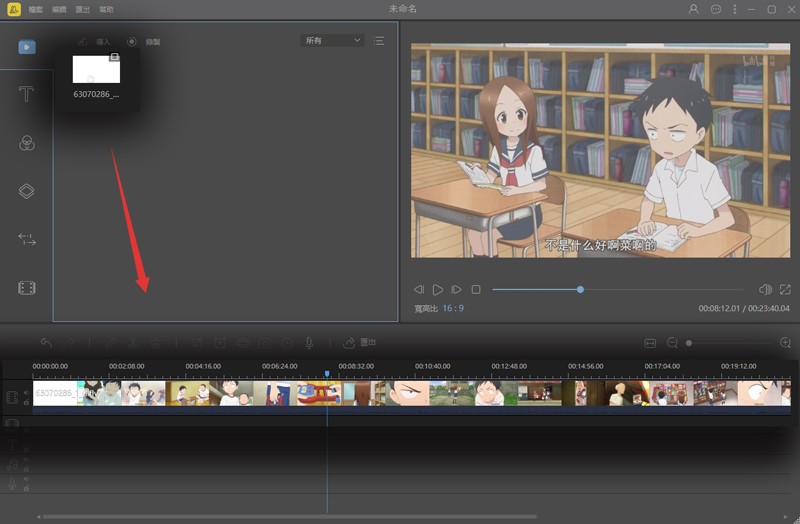
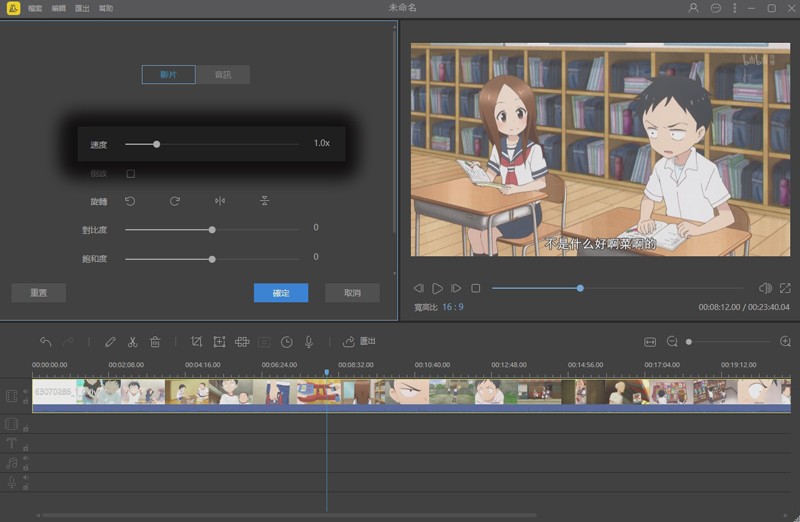
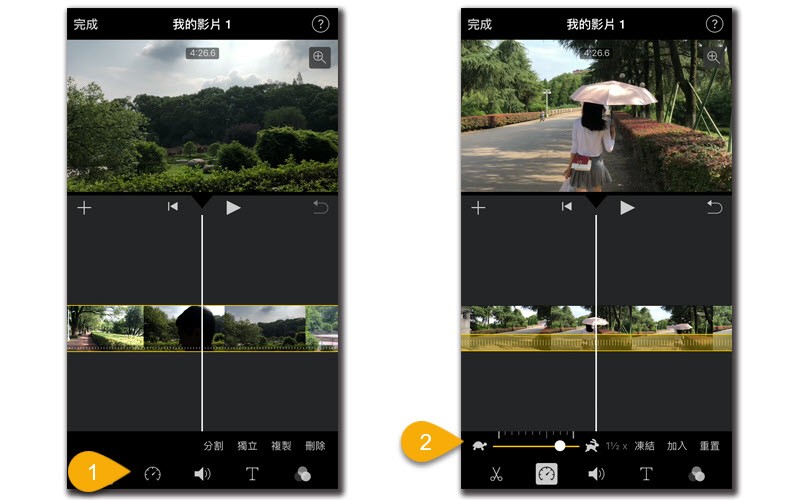
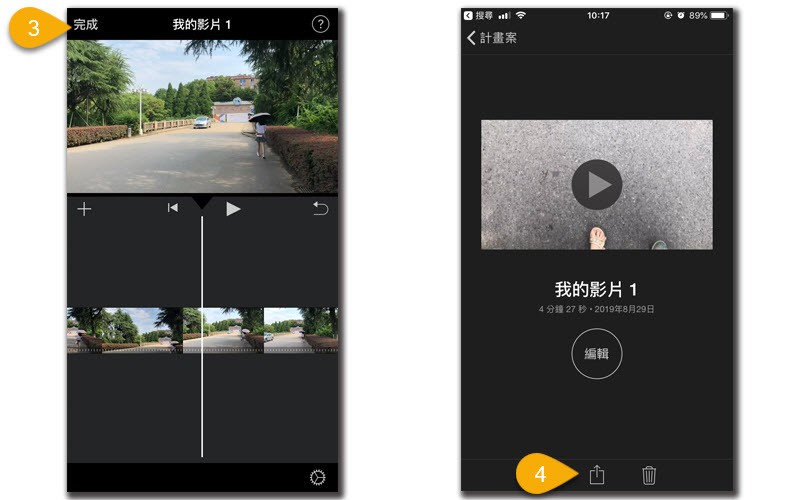
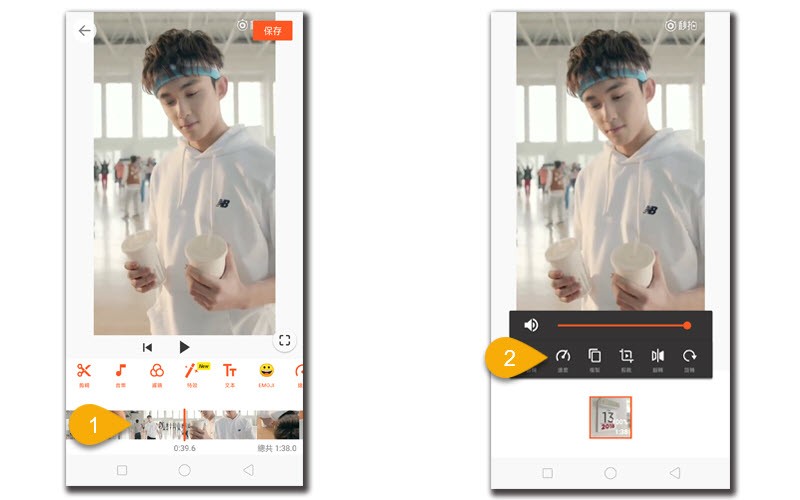
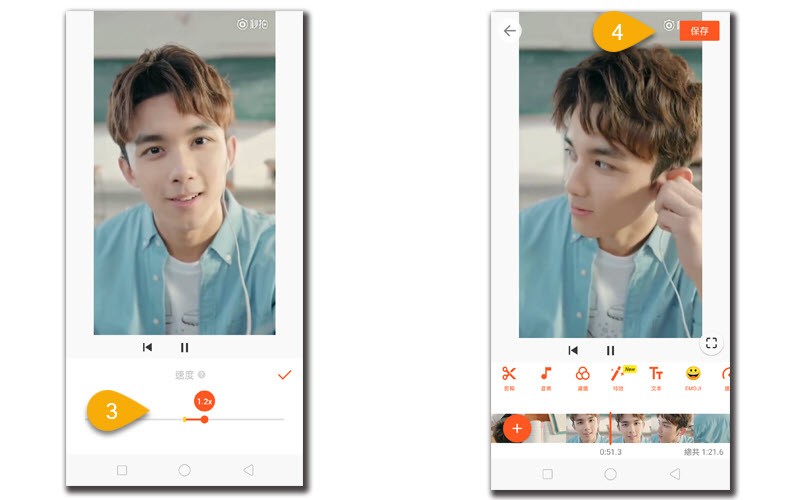
發表評論